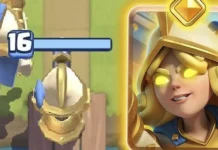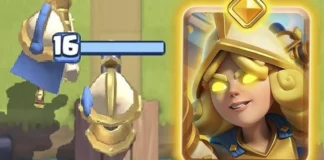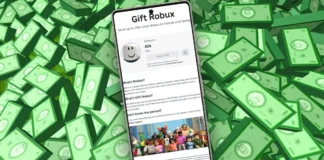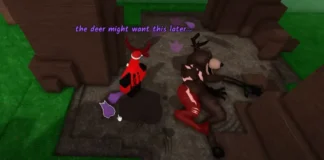Si estás aquí es porque de seguro quieres saber cómo instalar y jugar a GTA V en tu móvil Android. Pues bien, no solo te vamos a resolver la duda sobre si esto es posible, sino que también te traemos un tutorial de cómo instalar este juego de PC en Android para que puedas disfrutar del Grand Theft Auto V en la comodidad de tu teléfono.
¿Se puede jugar a GTA V en Android?

Aunque no lo creas, sí es posible jugar al GTA V en un móvil Android. De hecho, existen dos formas de hacerlo: desde un servicio de videojuegos en la nube o instalándolo directamente en el teléfono Android. Sin embargo, esta última requiere que tu móvil sea muy potente e incluso usando el mejor procesador del mercado, el GTA V irá a 10 – 15 FPS en entornos de mundo abierto y a 25 – 30 FPS en cinemáticas y entornos cerrados.
La forma más fácil de jugar al GTA V en Android es a través de una plataforma en la nube. Y de las muchas disponibles, la única que lo tiene en su catálogo y que posee una aplicación para Android es Boosteroid. Esta tiene un precio de 7,49 € al mes y solo tienes que instalar la app que te dejamos aquí abajo para jugar al GTA V en la nube desde tu móvil:
Ahora bien, otra forma de jugarlo en Android es instalar GTA V en el móvil ejecutándolo directamente en tu dispositivo Android. Y para hacer esto necesitarás lo siguiente:
- Instalar Winlator (emulador de Windows para Android) en tu móvil.
- Tener la ISO original del GTA V.
- Un ordenador (PC).
- Un móvil Android de gama media – alta, preferiblemente con procesador Snapdragon.
¿Tienes todo lo que se necesita? Pues entonces te invitamos a que sigas el siguiente tutorial de instalación de GTA V en Android.
Cómo instalar GTA V en Android
Lo primero que tienes que hacer es descomprimir la ISO del GTA V en tu PC para obtener la carpeta de instalación del juego y el archivo «Setup.exe». Una vez tengas la carpeta de instalación del juego, tienes que hacer lo siguiente:
- Conecta tu móvil al PC con un cable USB. Asegúrate de que sea una conexión estable, ya que la transferencia de archivos tomará mucho tiempo.
- Ahora tienes que copiar los archivos de instalación del GTA V a la carpeta «Download» de tu móvil, es decir, la carpeta que obtuviste al descomprimir la ISO del juego.
- Al finalizar la transferencia de los archivos, desconecta el móvil del ordenador y continúa con los pasos que dejamos aquí abajo.
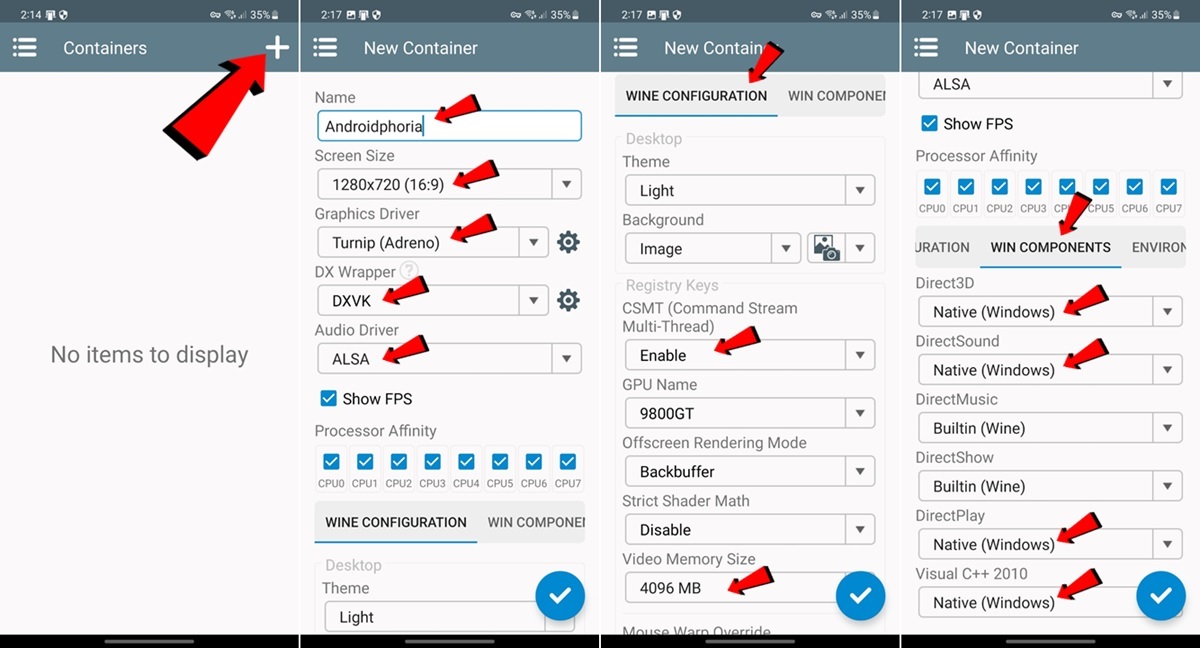
- Para empezar, tienes que instalar Winlator en tu móvil Android. Aquí te dejamos un tutorial de cómo instalar Winlator con su APK.
- Ahora, abre la app de Winlator y crear un Container de Windows (máquina virtual) con los ajustes necesarios para jugar al GTA V. Para hacerlo, pulsa en el botón (+) de la esquina superior derecha.
- Lo siguiente es ponerle un nombre al Container y seleccionar una resolución 16:9. Si tu Android tiene procesador Snapdragon, en Graphics Driver debes elegir la opción «Turnip (Adreno)» y en DX Wrapper selecciona «DXVK». Si el chipset de tu móvil es MediaTek, te recomendamos elegir «LLVMpipe» y «WineD3D» respectivamente.
- En WINE CONFIGURATION asegúrate de tener «Enable» en CSMT y la mayor capacidad de memoria posible en Video Memory Size. En el apartado GPU Name deja la que está establecida por defecto (9800GT).
- Ve al apartado WIN COMPONENTS y asegúrate de que esté seleccionado «Native (Windows)» en los apartados Direct3D, DirectSound, DirectPlay y Visual C++.
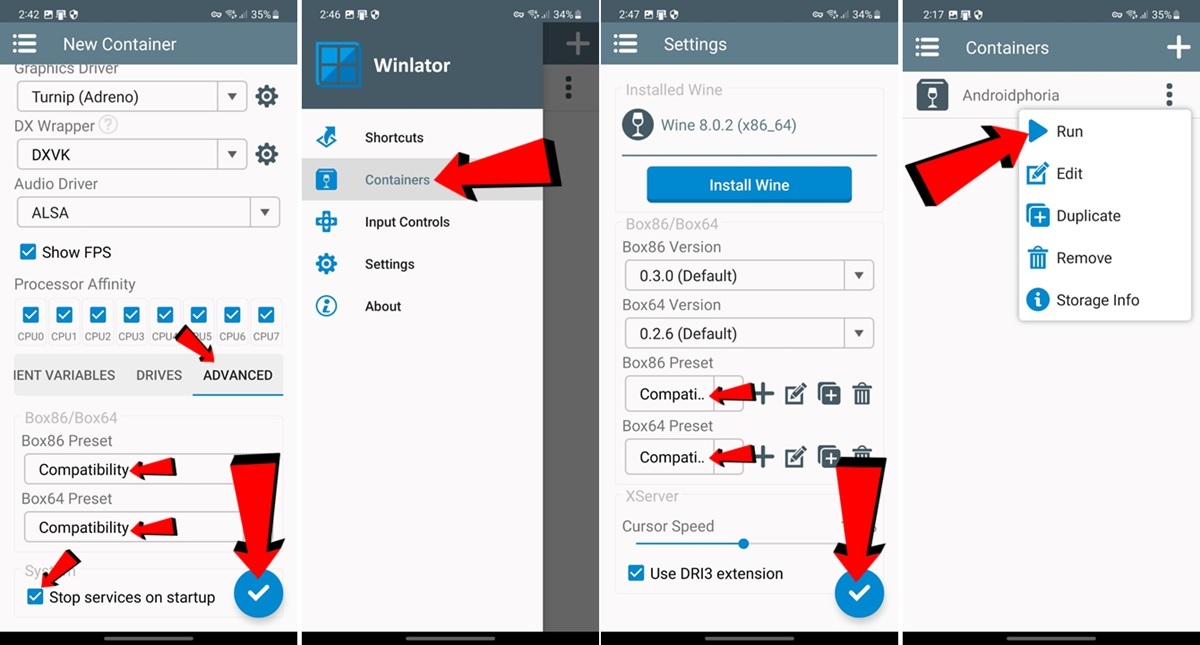
- Por último, en la sección ADVANCED marca la opción «Stop services on startup» y en Box86 Preset y Box64 Preset la opción «Compatibility». Al terminar esta configuración, presiona el botón (✔️) para crear el Container y volver a la página de inicio de la app.
- Antes de ejecutar el Container que acabas de crear, pulsa el botón menú (≡) de la página de inicio de Winlator y presiona en Settings. Aquí asegúrate de que Box86 Preset y Box64 Preset estén en «Compatibility». Luego pulsa en el botón (✔️) para volver a la página de inicio de Winlator.
- Ahora sí ha llegado el momento de ejecutar el Container. Para ello, tienes que pulsar en el botón de opciones (⋮) que está al lado del Container y luego en Run para comenzar la emulación de esta máquina virtual de Windows.
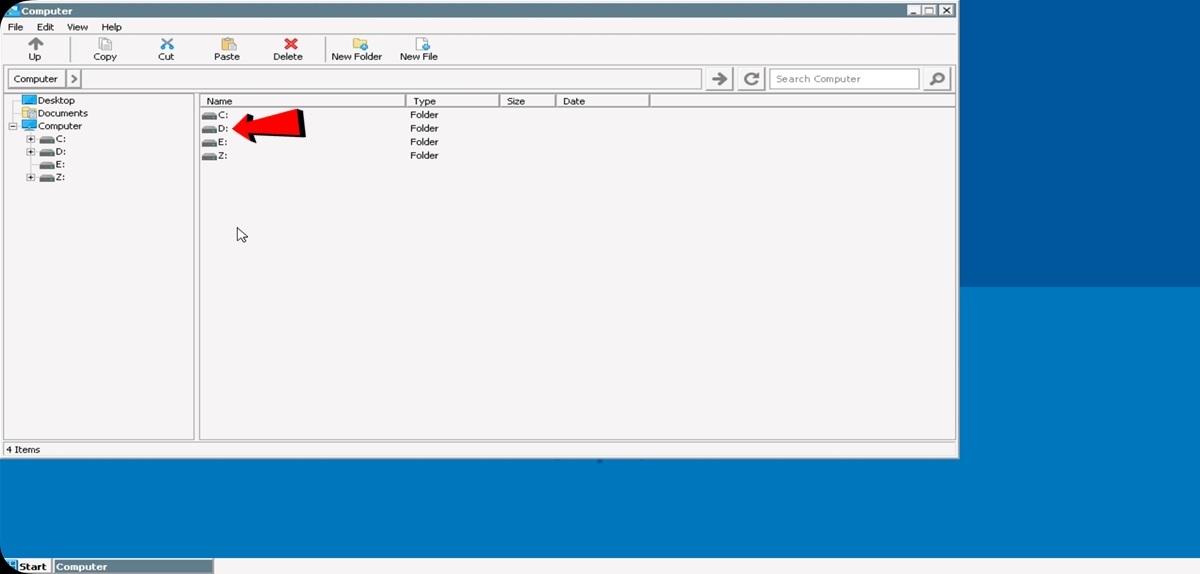
- Al iniciar el Container (máquina virtual de Windows) que acabas de crear se abrirá el explorador de archivos. Aquí tienes que ingresar en la Unidad (D):. Esta viene siendo la carpeta «Download» de tu móvil en la que copiaste la carpeta de instalación del GTA V.
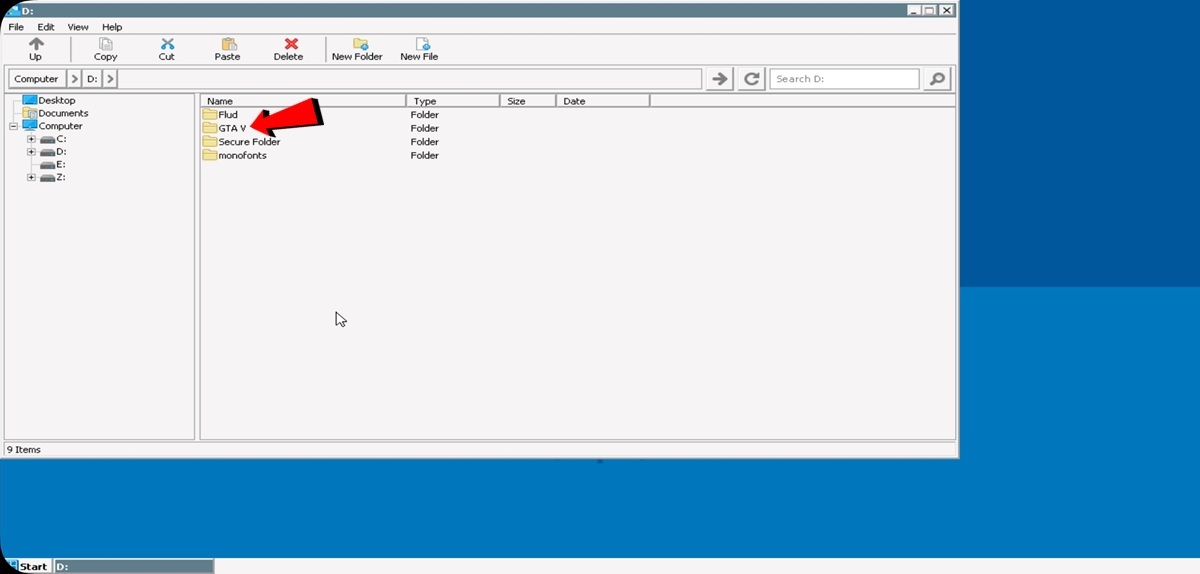
- Una vez en la Unidad (D): (la carpeta de Descargas de tu móvil), entra en la carpeta de instalación del GTA V, es decir, la carpeta con los archivos que obtuviste al descomprimir la ISO en el PC y que copiaste a tu móvil.
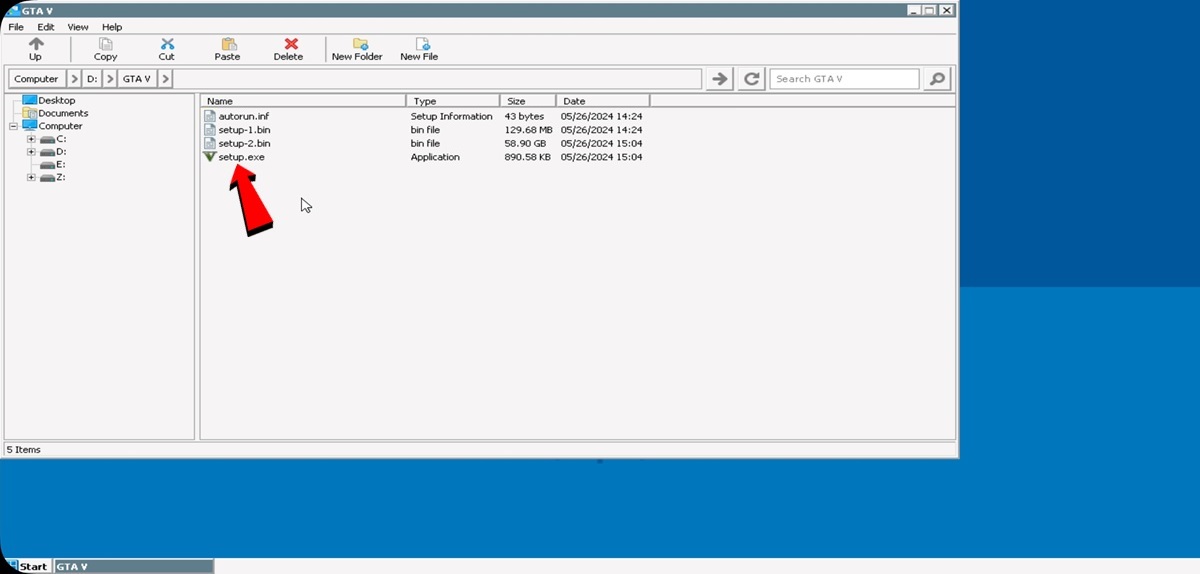
- Ahora ejecuta el archivo «setup.exe», es decir, el archivo de instalación del GTA V, haciendo doble clic sobre este.
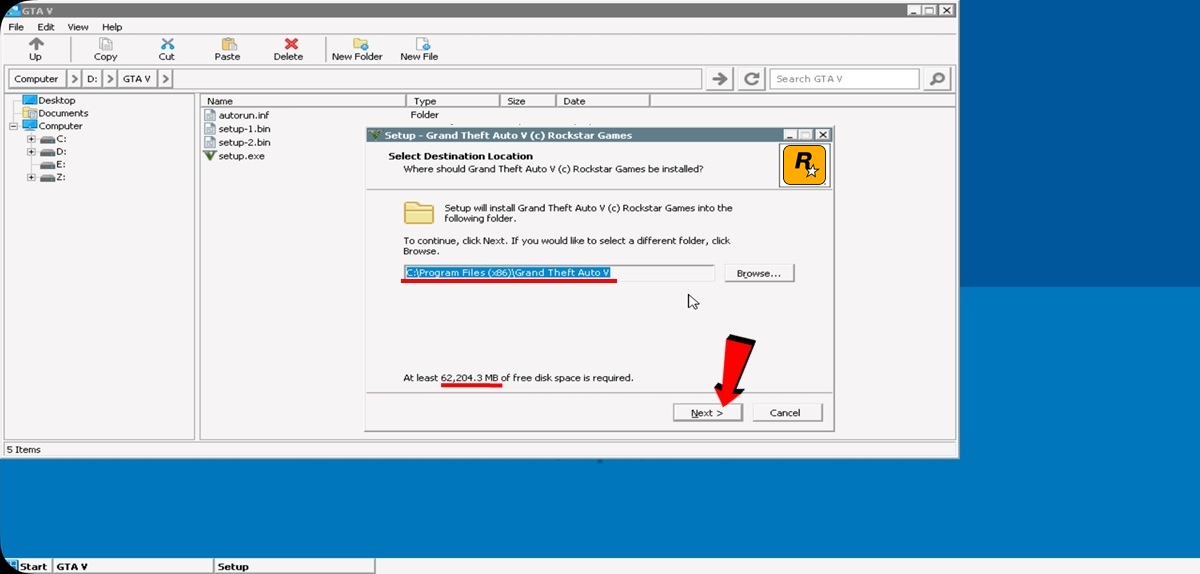
- Al iniciarse el instalador del juego, tendrás que completar los pasos de la instalación pulsando en el botón «Next». Te recomendamos elegir la Unidad (D:) como el lugar en el que se instalará el juego para que así tengas un mayor control del almacenamiento de tu móvil. Para ello, solo tienes que pulsar en «Browse» y elegir dicha ubicación. También te recordamos que como mínimo debes tener disponible 63 GB de almacenamiento para la instalación del GTA V.
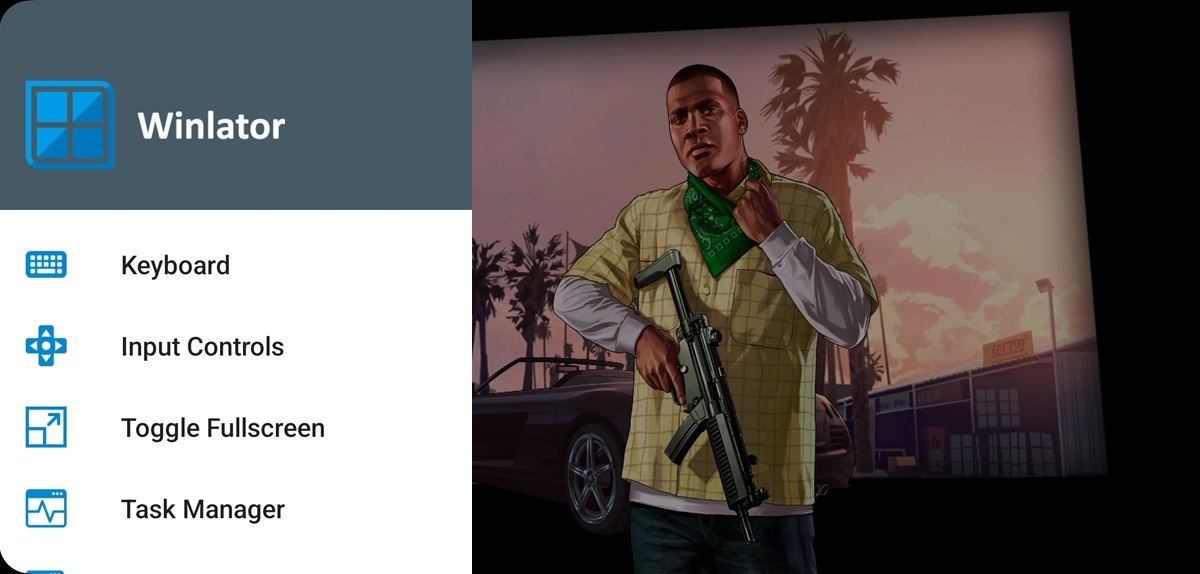
- Cuando finalice la instalación, tienes que ir a la carpeta en la que se instaló el juego y hacer doble clic en el archivo «GTAVLauncher.exe» para comenzar a jugar. Si quieres configurar un mando para jugar, solo tienes que deslizar desde la izquierda de la pantalla para abrir el menú de opciones de Winlator y pulsar en «Input Controls» para configurar los controles.
Finalmente, te queremos comentar que existe un método alternativo de instalación. Este consiste en ejecutar el instalador del GTA V en tu PC y, teniendo el móvil conectado vía USB, elegir la carpeta «Download» de tu móvil como la ubicación la que se instalará el juego (en lugar del almacenamiento de tu PC). Cuando finalice la instalación, desconecta el móvil, abre Winlator, ejecuta el Container y busca la carpeta de instalación del GTA V en la Unidad (D): para comenzar a jugar.
Y cuéntanos… ¿A cuántos FPS va el GTA V en tu móvil Android?